5분 안에 이런 내용을 알려 드려요!
VIDEO_TS는 비디오 전송 시스템의 준말로 DVD 영화의 디렉토리 구조입니다. 대부분의 DVD는 디렉토리에 두 가지 폴더를 담고 있습니다. AUDIO_TS와 VIDEO_TS죠. Video_TS라는 이름의 폴더는 플레이백과 데이터 관련 모든 DVD 정보를 담고 있습니다. 또한 폴더에는 백업 파일(.BUP), 비디오 객체(.VOB), 정보 파일(.IFO) 관련 정보도 담겨 있습니다. 그래서 DVD 안에 영상 관련 모든 정보는 Video_TS 폴더에 담겨 있다고 할 수 있고, 오디오 관련 정보는 Audio_TS에 담겨 있다고 할 수 있습니다. 일반적으로 Video_TS 폴더는 다음과 같이 표시됩니다.
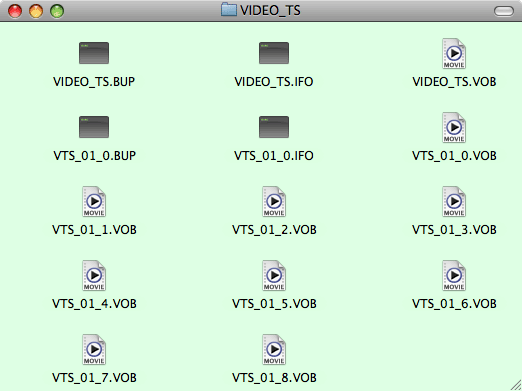
여러분께서 영화와 Video_TS 폴더가 있는 영상을 아이폰, PSP, Xbox 360, MP4 플레이어, 안드로이드 태블릿 같은 휴대용 기기에서 즐기고 싶은 경우, Video_TS는 컴퓨터와 DVD 플레이어를 통해서 플레이될 수 있습니다. 그리고 포맷을 Video_TS에서 MP4로 변경해야 합니다. 가장 흔하고 널리 사용되는 영상 플레이백 포맷은 MP4이기 때문에 Video_TS에서 MP4로 변환하는 것은 모든 기기에서 영상을 확인 가능하게 할 것입니다. Video_TS에서 MP4로 변환하는 것 역시 Final Cut Pro 또는 iMovie를 사용하여 영상을 편집하는 상황에서 필요합니다.
윈도우와 맥에서 Video_TS에서 MP4로 변환하는 무료 소프트웨어나 툴은 많이 있습니다. 또한 아래에서는 더 많은 정보를 제시하고 있습니다.
Part 1 윈도우와 맥용 VIDEO_TS에서 MP4로 최고의 영상 컨버터
시중에는 VIDEO_TS에서 MP4로 변환하는 데 도움이 되는 컨버터가 많이 있습니다. 그중에서도 최고를 찾으신다면 올인원 동영상 인코더 Wondershare UniConverter가 최고의 선택이 될 것입니다. 이 훌륭한 소프트웨어는 완전한 영상 도구상자로 윈도우와 맥에서 모두 사용 가능하며 영상을 볼 때 원하는 어떤 기능도 모두 수행합니다. 이 컨버터는 영상을 다양한 포맷으로 변환하는 것뿐 아니라 다른 기기로 내보내기도 가능합니다. 기타 기능은 아래와 같습니다.
- 내장 DLNA 지원: UniConverter의 미디어서버 플러그인은 PS3, Xbox 360 등 DLNA 인증이 된 모바일 앱과 다양한 기기에서 미디어를 사용할 수 있습니다. 그래서 다양한 기기에서 모든 컴퓨터 파일 접근 권한을 가지게 됩니다.
- 미디어 스트리밍: UniConverter는 PC나 스마트 TV, 표준 TV에서 구글 크롬캐스트나 기타 미디어 스트리머를 통해 미디어 파일을 직접 스트리밍할 수 있게 합니다.
- 미디어 개선: UniConverter에서는 변환과 다운로드 이외에도 미디어를 원하는대로 편집, 커스텀 조정할 수도 있습니다. 이 소프트웨어에서 시도할 수 있는 일부 기능은 트리밍, 밝기, 채도, 병합, 대조, 자르기, 특수 효과, 그레이스케일 등이 있습니다.
- 유투브 영상 다운로드: 유투브 팬에게 UniConverter는 한 번의 클릭으로도 자막 있는 유투브 플레이리스트를 다운로드 할 수 있어서 최고의 소프트웨어라고 할 수 있습니다.
VIDEO_TS 포맷을 특별히 이야기하자면, Wondershare 소프트웨어는 영상을 MP4, AVI, MOV, MKV 등 다양한 포맷으로 화질을 놓치지 않고 변환할 수 있습니다. 또한 PSP, 아이폰, iMovie, FCP 등에 최적화된 설정도 가능합니다.
Part 2 VIDEO_TS에서 MP4로 변환하는 단계별 방법
이번 단계별 방법에서는 Wondershare UniConverter를 이용하여 VIDEO_TS에서 MP4로 변환하는 방법을 자세하게 가이드합니다.
01of 04Wondershare UniConverter 다운로드하기
Wondershare UniConverter 소프트웨어를 PC/맥에 다운로드하여 설치, 실행하는 것이 가장 첫 번째 단계입니다. 아래와 같은 인터페이스가 뜹니다.
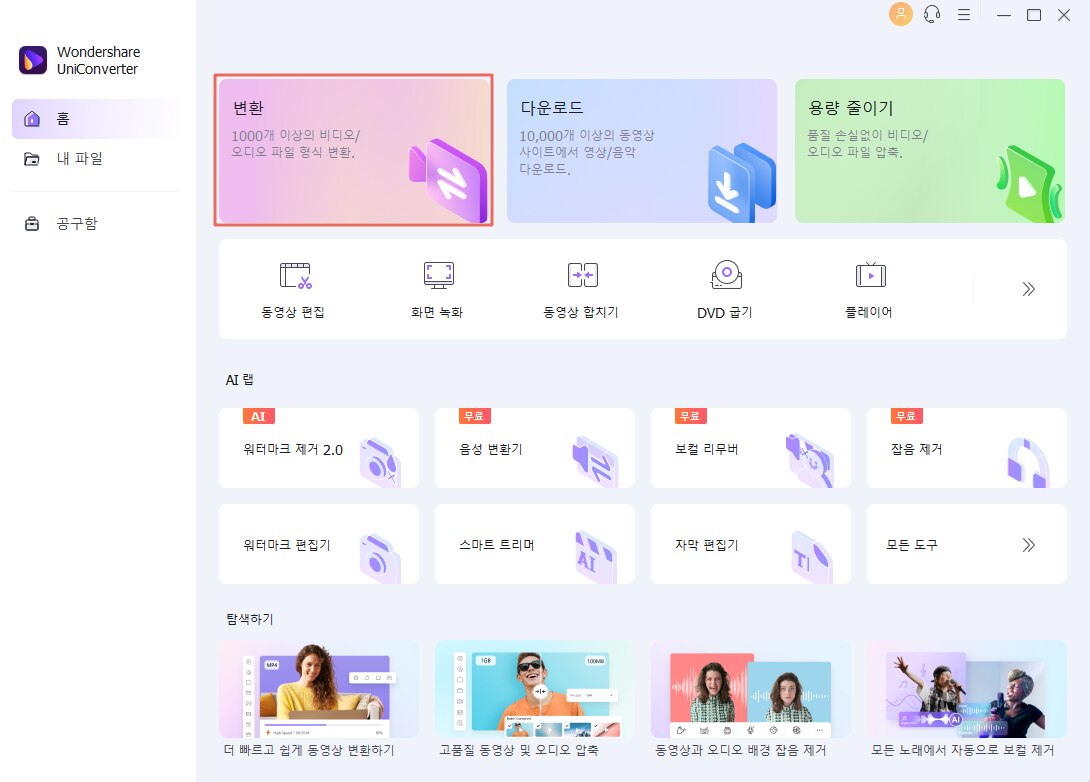
02of 04VIDEO_TS 파일 불러오기
이제 VIDEO_TS 파일을 이 소프트웨어로 다운로드해옵니다. 파일 다운로드는 2가지 방법으로 가능합니다.
- 페이지 왼쪽에 DVD 불러오기를 클릭하여 불러오고 싶은 파일을 선택합니다.
- PC에서 소프트웨어의 인터페이스로 직접 Video_TS 파일을 드래그해옵니다.
참고: UniConverter에서는 그룹 변환도 지원한다는 점을 잊지 마세요.
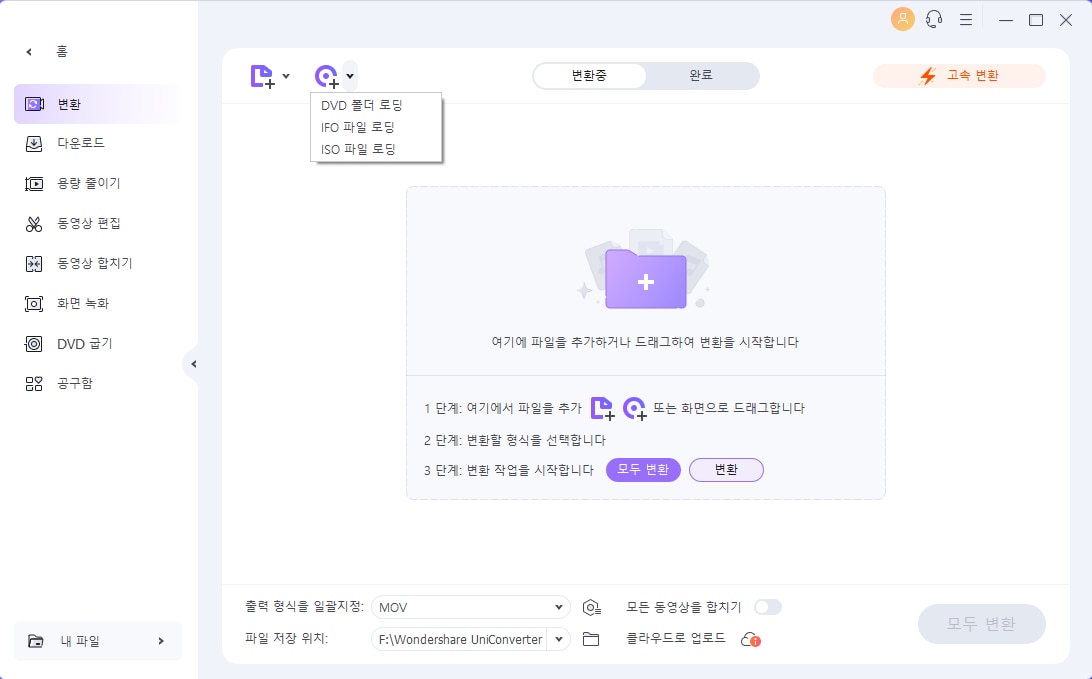
03of 04출력 포맷을 MP4로 선택하기
VIDEO_TS 파일을 불러왔으면 변환하고 싶은 파일 포맷을 선택합니다. 소프트웨어 페이지의 오른쪽에 표시된 타겟 출력 포맷 창으로 이동합니다. 최근, 동영상, 오디오, 장치의 드롭다운 목록이 나타납니다. 동영상 > MP4로 선택하고 오른쪽에서 특정 해상도를 선택합니다.
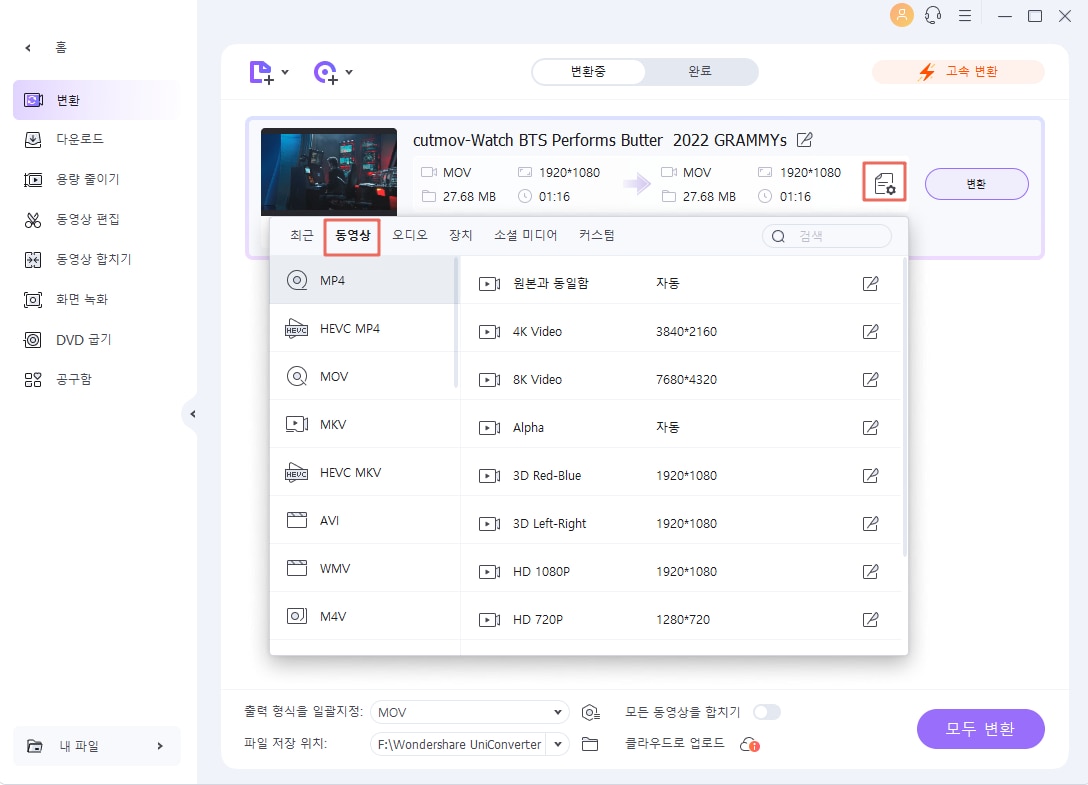
또는 파일을 아이폰, 아이패드 등 특정 기기를 위해 변환할 때는 출력 포맷을 다른 것으로 지정해도 좋습니다. 장치로 이동해서 원하는 타겟 기기를 선택합니다.
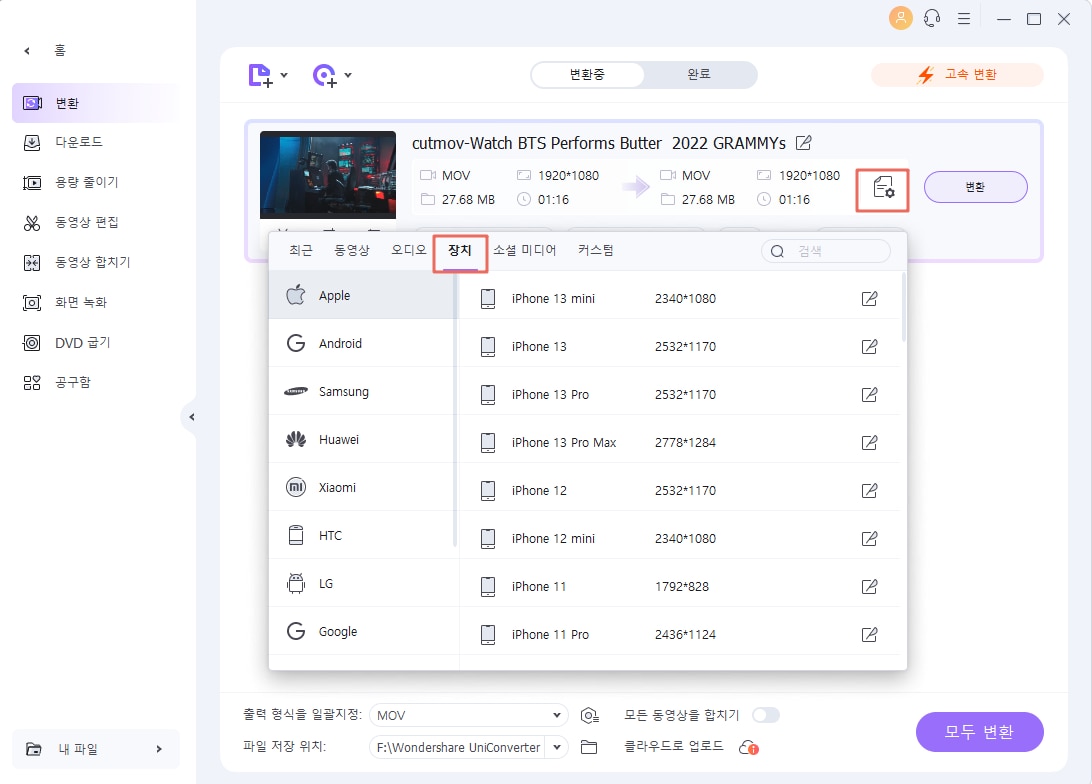
04of 04Video_TS에서 MP4로 변환하기
출력 포맷으로 MP4를 선택했으면 변환 또는 모두 변환 버튼을 클릭하고 Wondershare UniConverter에서는 video_TS에서 MP4로 변환을 시작합니다. 변환이 완료되면 변환된 video_TS 파일을 완료 탭에서 확인할 수 있습니다.
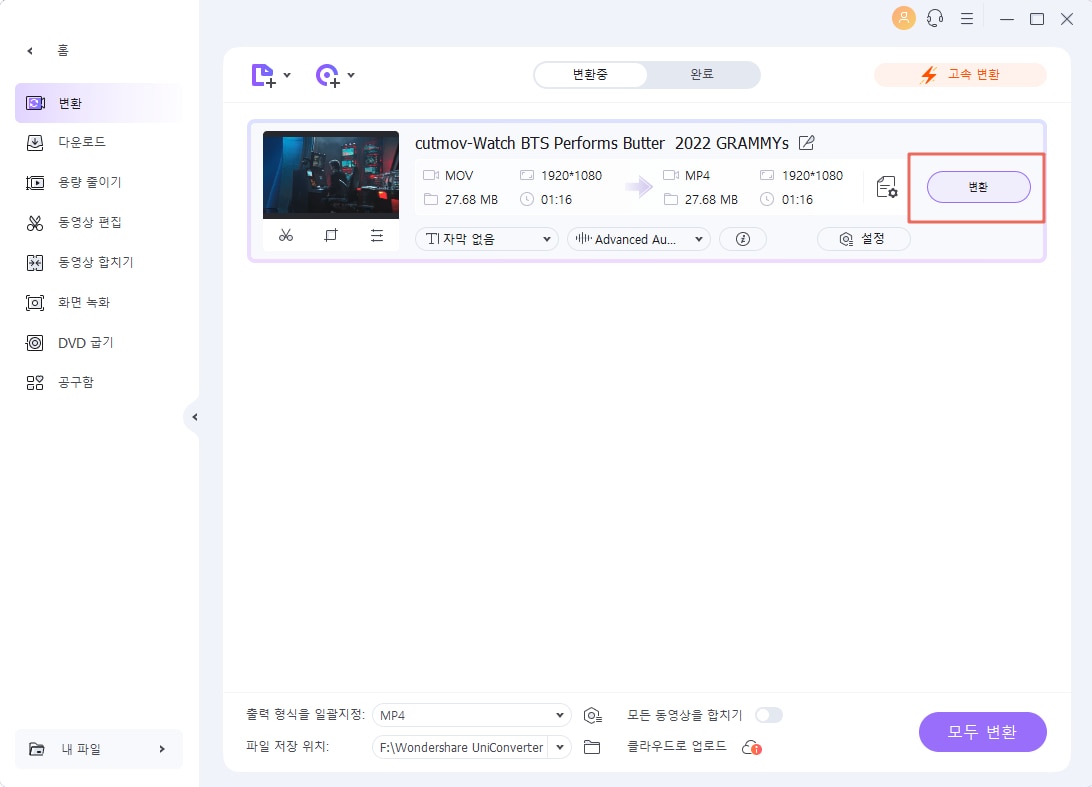
마치며
오늘은 Video_ts 파일을 MP4로 변환하는 방법을 알려드렸습니다. 그럼 이번 글이 도움 되셨길 바라며, 다음에도 유용한 정보로 찾아오겠습니다!

